Как бесплатно скачать видео ролики с вконтакте на комп или ноутбук
Содержание:
- Как сохранить видеоролики с помощью дополнительного софта ?
- Через мобильное приложение на смартфоне
- Копирование ссылки
- С компьютера
- Скачать видео вконтакте бесплатно при помощи программы VKsaver
- Скачать фильмы из вконтакте бесплатно с помощью Get Video
- Как сохранить видео из ВК на Андроид при помощи компьютера
- Как скачать видео с помощью мобильных программ
- Онлайн-сервисы
- Интернет-сервисы
- 3 способ. Скачиваем видео при помощи программы GetVideo.
- Программа Лови Видео
- Как скачать историю из ВК?
- Защита роликов из VK
Как сохранить видеоролики с помощью дополнительного софта ?
Тому, кто много и часто скачивает видео из ВК, можно посоветовать установить специальное программное обеспечение. С ним ролики скачиваются быстро и в хорошем качестве.
Способ 1. Как сохранить видео из вк через GetVideo
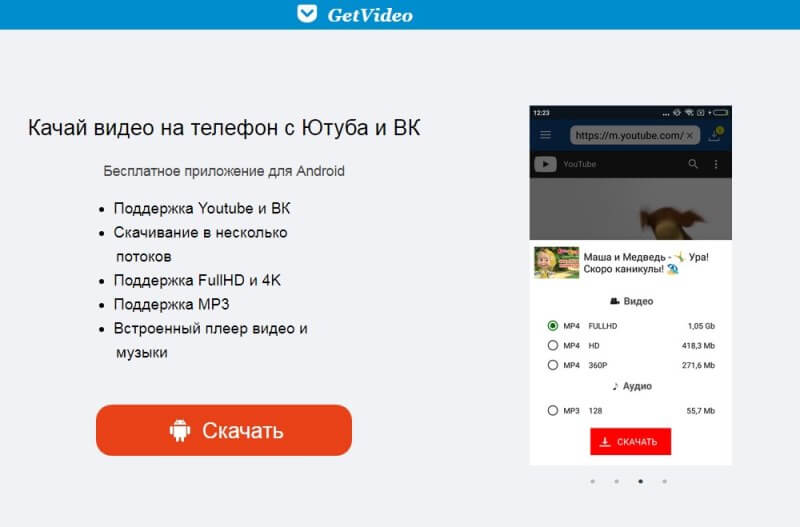
Скачайте исполняемый файл, который имеет расширение «.exe», и запустите его. Начнется установка программы.
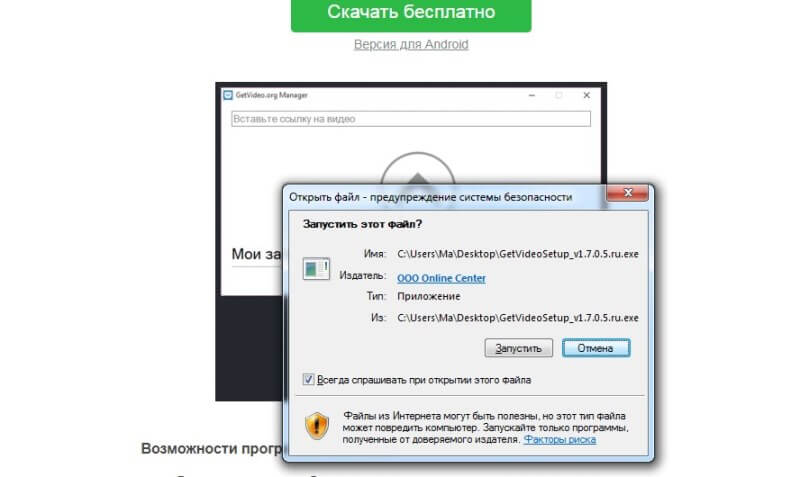
Следуйте подсказкам инсталлятора. Не забудьте при установке убрать метки с сервисов Яндекса, если они вам не нужны.
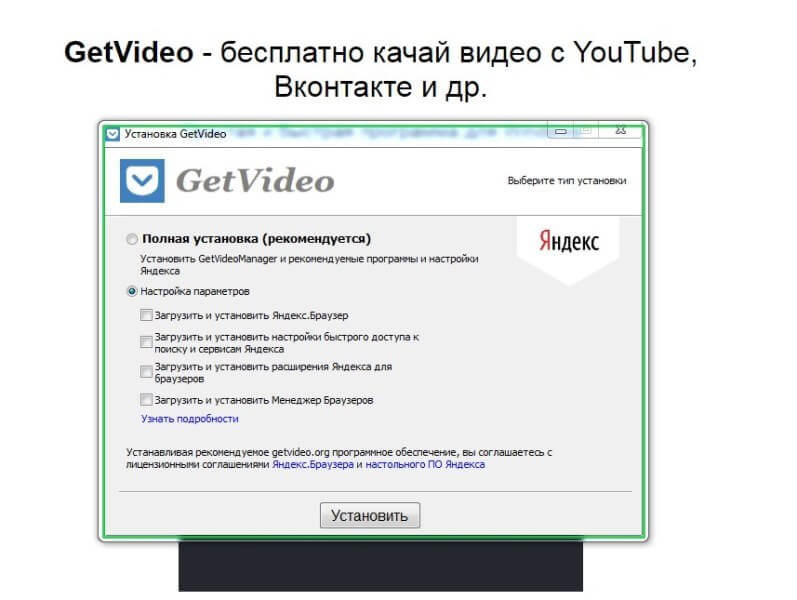
Пользоваться приложением просто:
- Запустите программу.
- Найдите во ВКонтакте ролик, который нужно сохранить.
- Скопируйте URL-адрес (из адресной строки браузера).
- Вставьте ссылку в окно программы (если автоматически она не подтянулась).
- Подождите, пока файл будет готов для скачивания, выберите нужные параметры формата/качества и кликните кнопку «Скачать».
- Укажите папку, куда нужно сохранить файл. Видеоролик загрузится туда, и вы будете иметь к нему доступ в любое время.
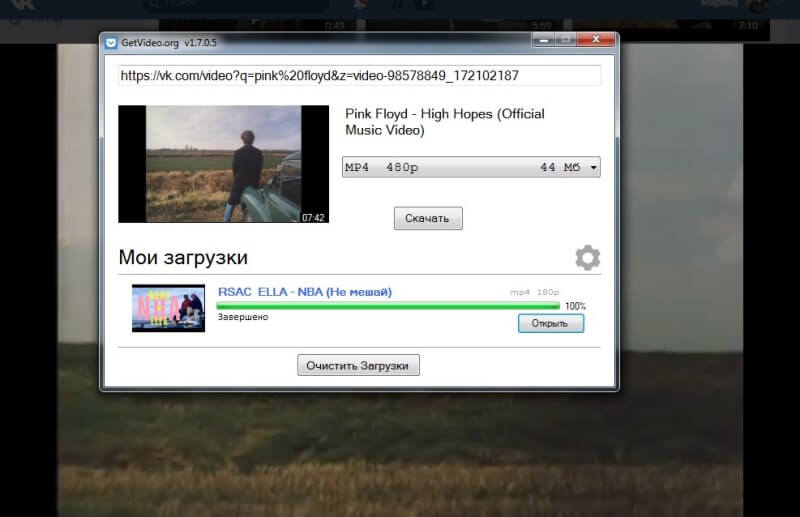
Способ 2. Как сохранить видео из ВК через VKMusic
Несмотря на название, помимо музыки эта программа может скачивать фото и видео из ВК. Скачайте установочный файл и откройте его.
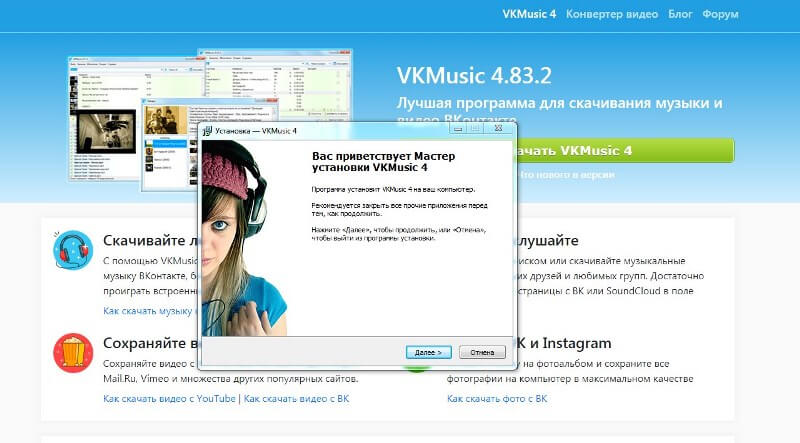
Последовательно пройдите шаги, которые подскажет установщик. Он предложит установить расширения и настройки Яндекса. Если хотите, оставьте метки в соответствующих окошках, закончите установку софта.
Чтобы скачать объект:
- Откройте VKMusic.
- Скопируйте URL видеоролика из ВКонтакте в строку программы. Нажмите “Enter”. Поиск файлов можно выполнить прямо здесь.
- В первый раз нужно будет авторизоваться: ввести логин и пароль от ВК.
- Выберите качество видеофайла (можно нажать кнопку «Выбрать лучшее») и подождите окончания скачивания.
- Для быстрого запуска видеоролика нажмите два раза левой кнопкой мыши – начнется воспроизведение в вашем плеере.
Пользователи выбирают эту программу, потому что:
- у нее гибкие настройки;
- можно сохранять аудио-, фото- и видеофайлы;
- если в окошке VKMusic выбрать опцию «ВКонтакте» появится обширное меню выбора мест, откуда можно скачать файлы;
- есть возможность скачать все видеозаписи со страницы группы, друга или своего аккаунта;
- можно сменить пользователя ВК, если клип находится в личных файлах;
- есть удобный встроенный поиск;
- можно загружать несколько файлов одновременно.
Для кого-то инсталлировать сторонний софт и приложения кажется сложной задачей, кто-то боится заражения своего компьютера вирусами и волнуется за сохранность данных.
Через мобильное приложение на смартфоне
Скачать запись с личного сообщения можно, воспользовавшись Play Маркетом. Загрузить ролик вам удастся непосредственно на мобильное устройство. Мы рассмотрим два возможных приложения, подходящих для этой цели.
Открываем Play Market. В поисковой строке прописываем «Видео ВК». Устанавливаем приложение, нажатием соответствующей кнопки.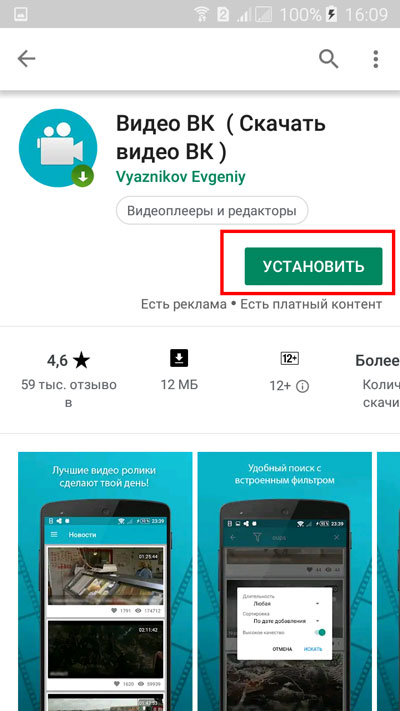
Запускаем его. В появившемся окне нажимаем кнопку «Разрешить».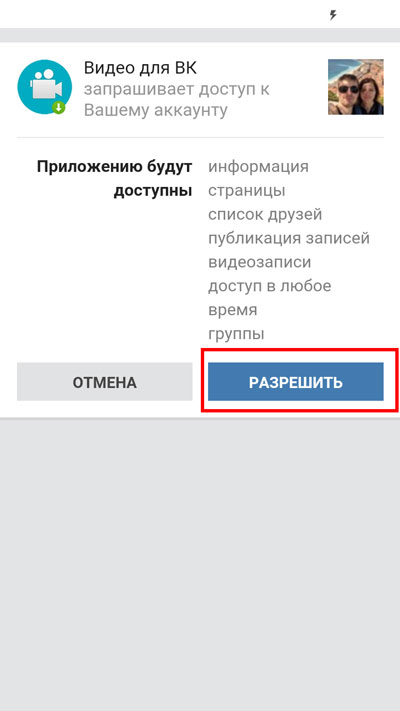
Открываем приложение Контакта. Заходим в нужный диалог. Нажимаем пальцем на ролик, который хотим скачать.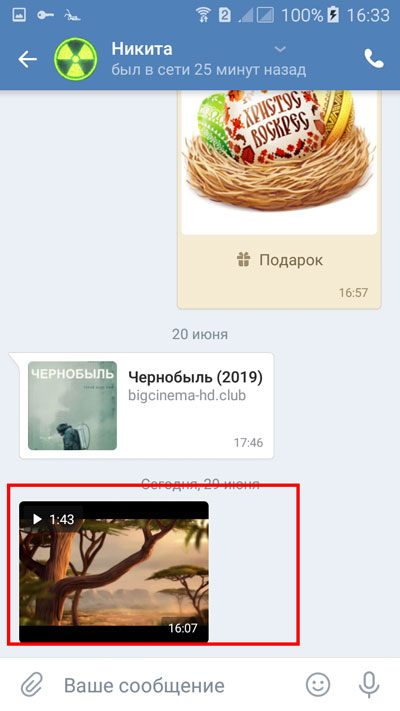
Видеоролик воспроизводится. Нам нужно нажать на значок плюса, который находится в нижнем правом углу. Таким образом, мы его добавляем в свои видеозаписи.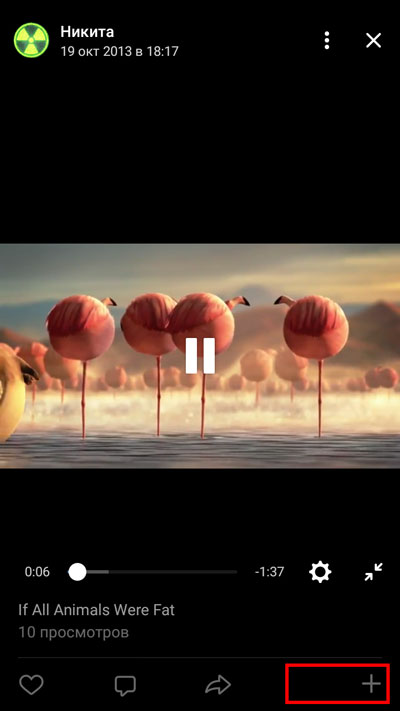
Возвращаемся к приложению «Видео ВК». Нажимаем на три горизонтальных линии, которые находятся в левом верхнем углу.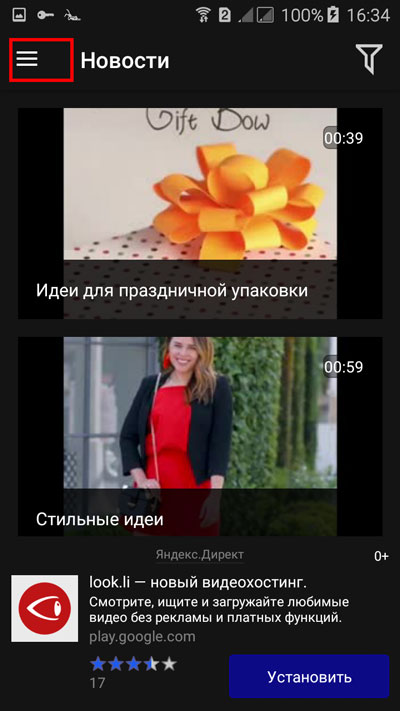
Всплывает меню, в котором необходимо выбрать строку «Мои видеозаписи».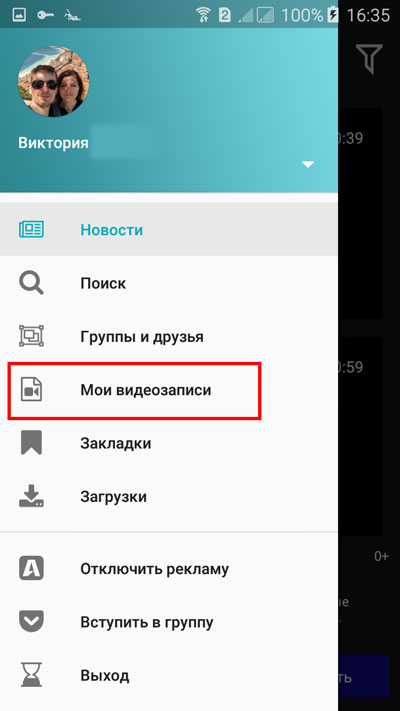
Нажимаем на недавно добавленный ролик.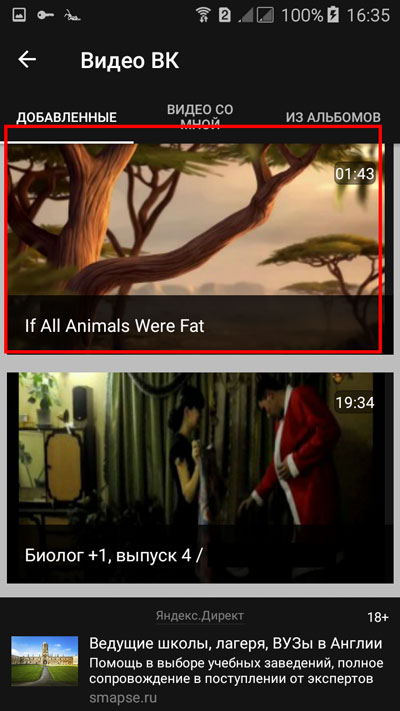
Он запускается. Видим, что снизу под воспроизводимым видео появилась кнопка «Скачать», нажимай на нее.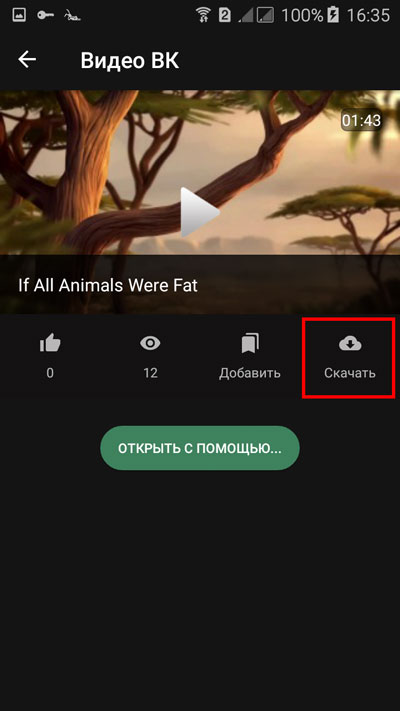
Выскакивает окно, в котором нам предоставляется возможность выбрать подходящий размер и разрешение видеоролика. Нажимаем на нужное.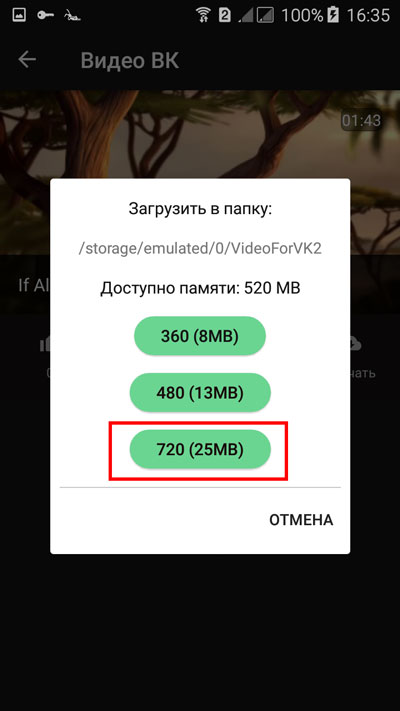
Выскакивает оповещение о том, что видео будет загружаться исключительно при запущенном приложении. Нажимаем кнопку «OK».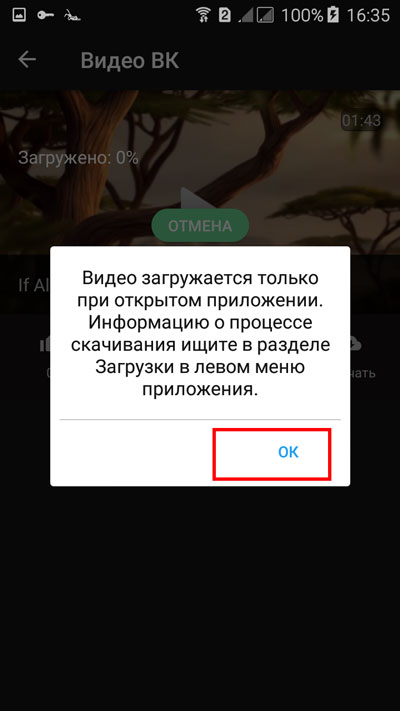
Видим процесс загрузки.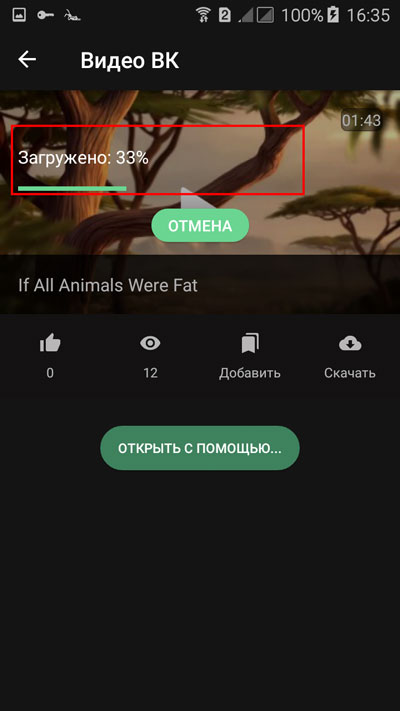
Видео скачивается в память устройства в папку, созданную приложением «Видео ВК». В моем случае — это папка «VideoFORVK2».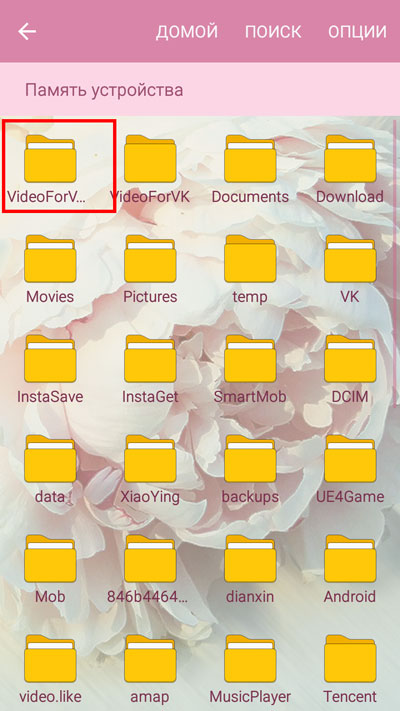
Мы также рассмотрим еще одно приложение, позволяющее скачать видео, которое было отправлено в личных сообщениях. Снова заходим в Play Market. В поисковой строке прописываем Timbload. Открываем приложение, нажимая кнопку «Установить».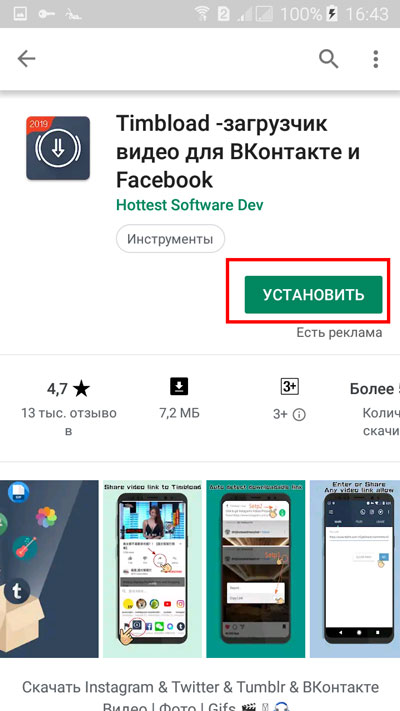
Заходим в Контакт. Находим нужное видео, которое было ранее прислано в личных сообщениях. Запускаем его. Наводим пальцем на воспроизводимый ролик. Видим, что в верхней части экрана появились три вертикальных точки, нажимаем на них.
Выскакивает меню, в котором нужно выбрать строку «Скопировать ссылку».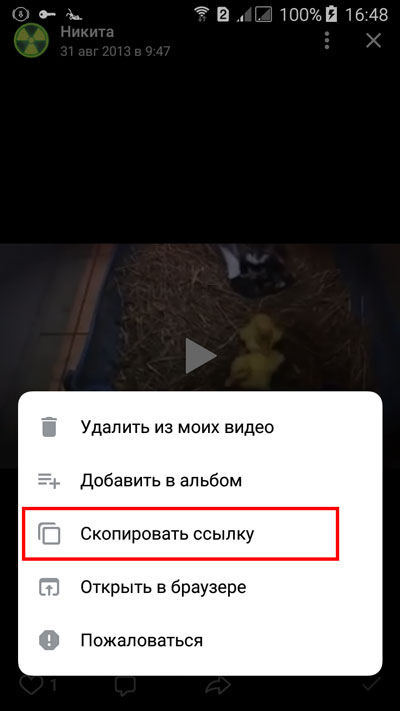
Заходим в установленный Timbload. Вставляем ссылку в предназначенную для этого строку. Нажимаем на кнопку «Идти».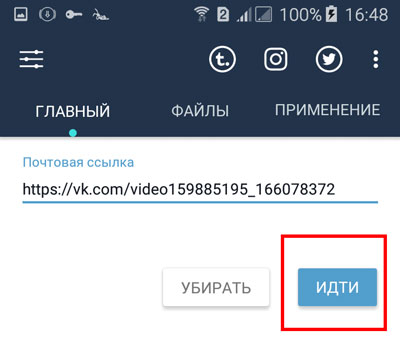
Выскакивает окно, в котором мы нажимаем на кнопку «OK».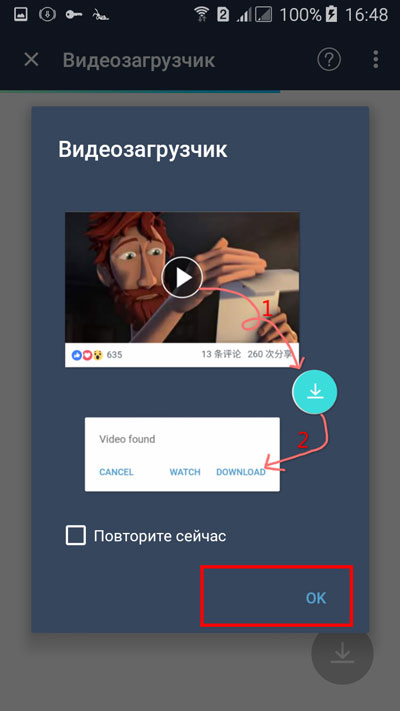
Загружается наш ролик. Нажимаем на кнопку загрузки.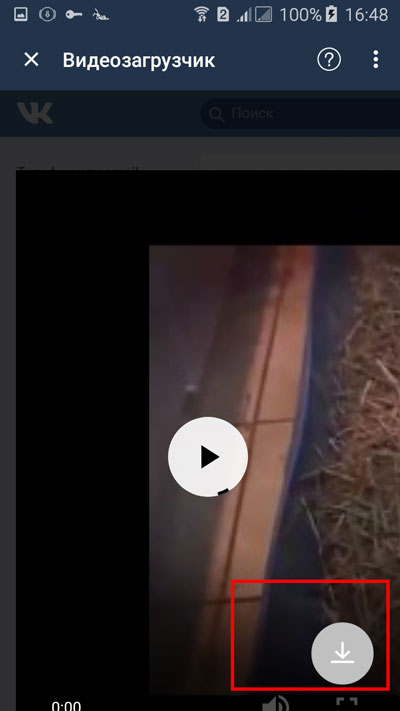
Всплывает окно, в котором нам предоставляется разные размеры ролика. Выбираем нужный нажатием кнопки для скачивания.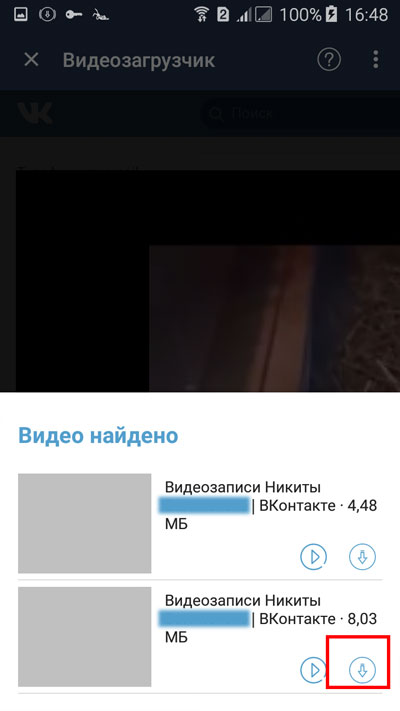
Видео скачивается в папку, созданную данным приложением в памяти устройства.
Копирование ссылки
Вне зависимости от того, какая операционная система на вашем устройстве, скачивание випдео практически всегда становится доступным только, если у вас есть на него прямая ссылка.
Ссылку эту можно получить разными способами, в зависимости от того, как вы выходите во ВКонтакте – из браузера мобильного устройства или с помощью официального приложения.
Копирование ссылки в мобильном приложении
Чтобы скачать видео в память своего устройства, вам необходимо получить на него ссылку.
Для ее получения необходимо:
Рис. 1 Поиск видео
Рис. 2 Открытие
Рис. 3 Копирование
Ссылка на видеоролик будет скопирована в буфер обмена на вашем мобильном устройстве. Теперь требуется сохранить ее в текстовой форме в любое приложение, поддерживающее ввод текста.
Копирование ссылки в браузере мобильного устройства
Если для выхода в социальную сеть вы используете не официальное приложение, а мобильный браузер, то действовать необходимо следующим образом:
Рис. 4 Поиск ролика
Рис. 5 Копирование
После выполнения данных действий ссылка на видео сохранится в ваш буфер обмена мобильного устройства – сохраните ее в любое приложение, поддерживающее ввод текста. Вене зависимости от того, какую операционную систему вы используете – iOS или Андроид, алгоритм работы с браузером будет примерно аналогичным.
С компьютера
Итак, на вашем компьютере есть видеофайл, который вы хотите залить в ВК. Для выполнения этой задачи вам нужно открыть свой профиль и перейти в раздел “Видео” через главное меню соцсети.
Может случиться, что такого пункта в вашем меню нет. В таком случае необходимо настроить его отображение. При наведении курсора на любой из пунктов меню слева от него появится значок шестеренки. Кликните на него для перехода в окно настроек. Найдите пункт “Видео” и установите галочку напротив него. Обязательно сохраните изменения.
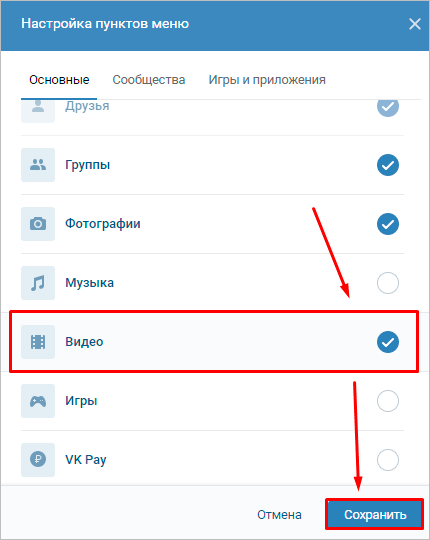
Теперь, когда нужный раздел появился в вашем меню, переходите в видеокаталог и жмите кнопку “Добавить видео”.
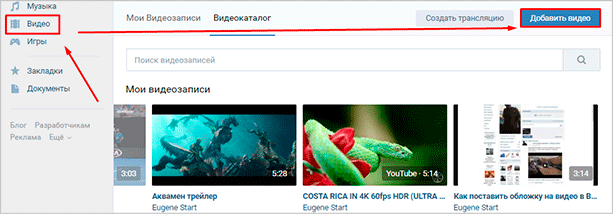
Для загрузки с ПК кликните на кнопку “Выбрать файл”, а затем в проводнике найдите и откройте нужный видеофайл.
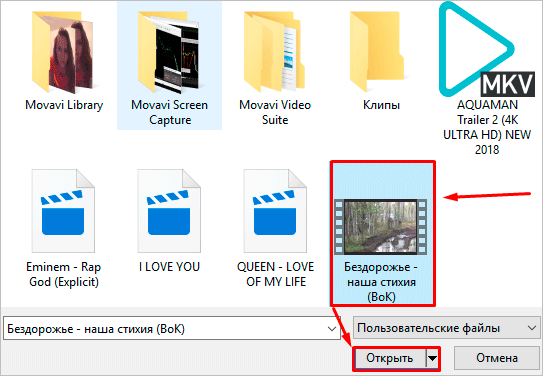
Пока файл загружается, а также когда он уже загружен на сервер ВКонтакте, у вас есть время, чтобы настроить некоторые параметры, а именно:
- указать свое название или оставить оригинальное;
- заполнить описание;
- выбрать одну из 10 предложенных обложек (возможности загрузить свое изображение для обложки пока нет);
- задать параметры приватности;
- зациклить воспроизведение при необходимости;
- отметить пункт “Опубликовать на моей странице”, если вы хотите опубликовать видеоролик у себя на стене.
После выполнения всех настроек нажмите кнопку “Готово”, чтобы сохранить изменения.
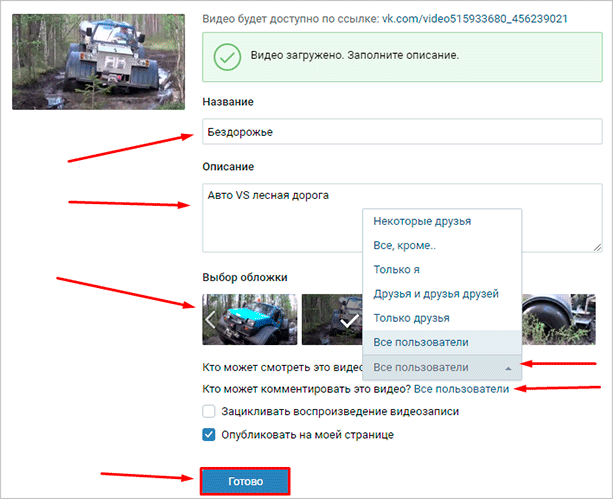
У ВК есть ряд требований, которые нужно учитывать. Помимо соблюдения авторских прав, видеоклип не должен содержать порнографических сцен или элементов насилия. Его размер не должен превышать 5 ГБ, что, к слову, довольно много.
Учитывая ограничение в 5 ГБ, не каждую видеозапись в хорошем качестве получится беспрепятственно залить на сервер ВКонтакте. Пускай это и не ограничение в 2 ГБ, которое было раньше, но все же двухчасовой фильм в качестве 1080p загрузить не получится. Есть два варианта обхода ограничения.
- Вы можете разбить длинный видеоклип на несколько частей, размер которых не будет превышать 5 ГБ, а потом по очереди залить их в ВК. Для этого понадобится специальное программное обеспечение, например, Movavi Video Editor для любителей, Adobe Premiere Pro для профи или бесплатный видеоредактор VSDC Free Video Editor для всех желающих.
- Максимальный размер ролика для ВКонтакте ограничен 5 ГБ, а вот в YouTube можно загрузить файл объемом до 128 ГБ. Так что вы можете залить ролик на Ютуб, а затем с помощью ссылки прикрепить его к ВК.
Скачать видео вконтакте бесплатно при помощи программы VKsaver
Эта программа чаще всего всплывает в голове первой, когда речь идет о загрузке видео из Контакта. Этому способствуют два фактора. Первый – умение сохранять файлы всех форматов. Второй – удачное название. Слово Saver на интуитивном уровне ассоциируется с сохранением файлов ВК. Будьте бдительны: программа настолько популярная, что недобросовестные люди выпускают вирусы под видом данной приложения и занимаются воровством пользовательских данных
При неосторожном подходе пользователь вводит логин и пароль в поле лжеверсии программы и злоумышленники взламывают его страницу
Достоинства:
- Программа разработана специально под работу с ВКонтакте;
- Имеет свой значок в системном трее и запускается автоматически, при желании это можно изменить;
- Загружает видео с максимальным удобством для пользователя. Проблемы с загрузкой 100% исключены.
Минусы:
По умолчанию ставит различные Яндекс-дополнения, как и многие другие российские программы. Не желаете их устанавливать? Тогда убирайте галочки, и это ПО инсталлироваться не будет.
Во время установки браузер лучше закрыть. Это действие совершается не просто так – ВКСейверу необходимо настроить интеграцию с вашими браузерами. Система может запросить подтверждение установки – с этим также необходимо согласиться.
Скачать фильмы из вконтакте бесплатно с помощью Get Video
Достойная альтернатива VKSaver – Get Video. Эта программа представлена в двух вариантах: в виде онлайн-сервиса и отдельного софта (программного обеспечения). Интерфейс Get Video понятен уже на интуитивном уровне. Закачка файла в онлайн-сервисе доступна двумя кликами мыши. Как и через Savefrom.net, вводите ссылку в поле и скачиваете подходящее для Вас качество.
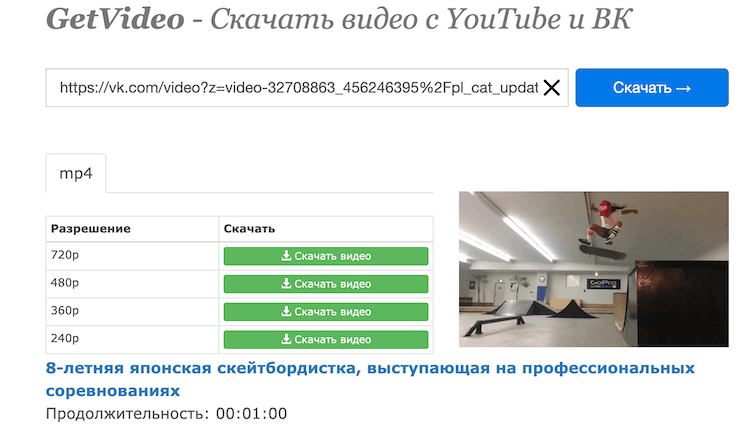
Приложение универсальное, оно позволяет загружать видео не только из ВК, но из Ютуба, Одноклассников, Инстаграма. У GV есть ряд преимуществ отличных от аналогичных программ. Пример: извлечение звукового ряда (формат mp3) из файлов любого видео Ютуба.
При этом у вас есть возможность выбирать в каком разрешении сохранить файл. Поддерживается и популярный 4K. Приложение показывает объем файла еще до начала скачивания.
Достоинства программы:
- Скорость загрузки высокая. Загружать файлы приложение начинает моментально. Процесс осуществляется гораздо быстрее, чем в программах-конкурентах;
- Быстрый доступ к программе. Вам не придется регистрироваться, авторизироваться и осуществлять любые другие действия. Алгоритм прост: заходите и скачивайте;
- Программа поддерживает все топовые форматы, видеохостинги, на которых видео размещается;
- Менеджер загрузки эргономичный и простой. Даже неопытный пользователь разберется в интерфейсе на интуитивном уровне;
Как работать с приложением:
- Скопировать ссылку на интересное вам видео. Программа сама вставит адрес в поисковые строчки и закачает файл;
- Выбираем место для сохранения файла на ПК. Определяем разрешение и размер файла, на выбор будет предложено несколько вариантов;
- Вы можете запускать и останавливать сам процесс загрузки. Это удобно, если вы человек переменчивого настроения.
Get Video самостоятельно находит видео по поисковым запросам. Если вы качаете ролики в больших количествах, то можете установить специальное дополнение к GV. Оно позволяет делать большие объемы загрузок в кратчайшие сроки.
Как сохранить видео из ВК на Андроид при помощи компьютера
Скачивать видеоролики на смартфон Андроид с компьютера очень просто, это не занимает много времени. Вначале видео скачивают на компьютер при помощи стороннего приложения, например, SaveFrom. Далее для перекидывания файлов на смартфон нужно действовать так:
- Соединяют смартфон с компьютером через USB кабель;
- На экране выбирают свойства подключения и режим «Передача файлов» (MTP). Если на смартфоне стоит операционная система Андроид ниже версии 4.0, то предварительно следует активировать режим накопителя;
- Кликают по ярлычку «Мой компьютер», далее выбирают в списке всех устройств свой смартфон. Теперь нужно перекинуть скачанные файлы в нужную папку.
После этого можно открывать скачанный контент и просматривать его при помощи установленного на смартфон видеоплеера.
В некоторых случаях на мобильные устройства нельзя загружать файлы объёмом более 4 ГБ. Это немного усложняет процесс копирования файлов с расширением Full HD. Если есть желание скинуть полнометражное видео на Андроид в хорошем качестве, то его следует предварительно разбить на несколько частей при помощи редактора Video Splitter или иной аналогичной программы.
Как видно, сохранить видео, размещённое в социальной сети ВКонтакте, совсем несложно. Сделать это можно как с использованием сторонних программ, так и без них.
Автор
Слежу за новостями на рынке мобильных услуг. Всегда в курсе последних событий
Как скачать видео с помощью мобильных программ
Разберем несколько приложений для Android и iOS. Скачивать их лучше с официальных магазинов – Play Market и App Store, иначе есть риск подхватить вирус.
На Android
На Андроид подобрать программу проще. В официальном магазине Play Market их достаточно много. Рассмотрим тройку самых популярных.
Видео с ВК
Видео с ВК – своеобразный аналог официального приложения «ВКонтакте». Здесь можно смотреть список сообщений и вести диалоги, искать страницы друзей, публиковать посты на стене, листать новостную ленту. Скачивание видео – лишь дополнительная функция.
Программа требует обязательной регистрации в VK, иначе загружать ролики вы не сможете. Еще один ее минус – реклама. Но она отключится после приобретения платной версии (от 159 рублей).
Но самый главный недостаток бесплатной версии Видео с ВК – максимальное качество загружаемого контента – всего 480p.
Как пользоваться приложением бесплатно:
VKloader
Программа VKloader не такая функциональная как «Видео с ВК». Основная ее функция – просмотр видео из каталога ВКонтакте и загрузка роликов на телефон.
Поиск видео осуществляется по названию, то есть заранее копировать ссылку на ролик не нужно. Программа бесплатная, но содержит блоки с рекламными объявлениями. Платной подписки нет.
В отличие от предыдущей программы, у VKloader более приятный и современный интерфейс, а также есть огромный плюс – можно загружать видео высокого качества (720p, 1080p).
- Запустите приложение и сразу войдите на свою страницу ВК. В первую строку введите номер телефона или адрес электронной почты, во вторую – пароль. Нажмите «Log In».
- Кликните по лупе в правом верхнем углу.
- В поисковую строку введите название видео. Чтобы настроить фильтры поиска, нажмите на круглую синюю иконку.
- Выберите продолжительность ролика («By duration»), поставьте значок «High Quality» (высокое качество видео).
- В результатах поиска должно отобразиться искомое видео. Чтобы его скачать, нажмите на иконку «Download». Выберите качество.
- Разрешите приложению доступ к памяти устройства.
- Подождите, пока ролик загрузится на телефон. Чтобы его открыть, вернитесь на главную страницу VKloader. Нажмите на иконку в виде двух линий слева вверху. Выберите иконку со стрелкой. В этом разделе отображаются все видео, загруженные с помощью программы.
Скачать видео из ВК
Приложение «Скачать видео из ВК» максимально простое. От вас потребуется только ссылка на видосик. Входить в свой аккаунт не нужно.
Интерфейс приложения на английском языке, и также есть рекламные блоки. Платной версии у него нет. Ролики можно скачивать в любом качестве (выбор предоставляется из вариантов, которые уже есть у конкретного видео).
Как пользоваться программой:
- Запустите официальное приложение «ВКонтакте» и скопируйте ссылку на видео.
- Откройте «Скачать видео из ВК». Нажмите «ОК» и разрешите программе доступ к памяти устройства.
- В верхней строке уже будет располагаться скопированная ссылка. Отдельно вставлять адрес в поле не нужно. Нажмите на кнопку «Download». Если по какой-то причине ссылки в строке нет, нажмите сначала на кнопку «Paste Link» («Вставить ссылку»).
- Выберите качество видео.
- Когда загрузка завершится, откроется вкладка «Album». В ней будет располагаться скачанный ролик.
Второй способ загрузки видео через приложение:
- Запустите официальное приложение «ВКонтакте». Откройте видео, которое хотите загрузить. Нажмите на кнопку «Поделиться».
- Прокрутите нижнюю панель вправо. Нажмите на кнопку «Еще».
- Выберите приложение «Скачать видео ВК». Когда оно запустится, в адресной строке уже будет ссылка на выбранное видео. Дополнительно вставлять ее туда не нужно.
- Нажмите «Download». Выберите качество и подождите, пока ролик загрузится.
На iOS
Дела с аналогичными программами на iOS обстоят хуже. Если разработчики и публикуют свои приложения-загрузчики в магазине App Store, то компания Apple спустя некоторое время их удаляет, так как они нарушают авторские права. Поэтому смысла давать ссылки на конкретные программы нет. Если они есть сейчас, то через некоторое время исчезнут.
Единственный рабочий вариант – установка браузера «Aloha Browser», в который уже встроена функция для скачивания видео с VK и других сайтов.
Как сохранить ролик на айфоне или айпаде с помощью этого веб-обозревателя:
Онлайн-сервисы
GetVideo.org
Очень удобный сервис, которые позволяет быстро и удобно загрузить любое видео с ВК и других социальных сетей без установки дополнительных программ или расширений для браузера. При скачивании сервис предоставляет на выбор пользователя несколько форматов и разрешений видеозаписи.
Процесс скачивания видеоролика состоит из трех простых шагов.
- Найдите и откройте нужную видеозапись в ВК или в любой другой соцсети, а затем скопируйте URL-адрес из адресной строки браузера.
- Перейдите на сайт getvideo.org, вставьте скопированную ссылку в специальное поле и дождитесь, пока сервис обработает ее и предоставит вам доступные для скачивания форматы.
- Выберите подходящий вам формат видеофайла и его разрешение, кликните кнопку “Скачать видео” и выберите папку на вашем компьютере, в которую хотите его сохранить.
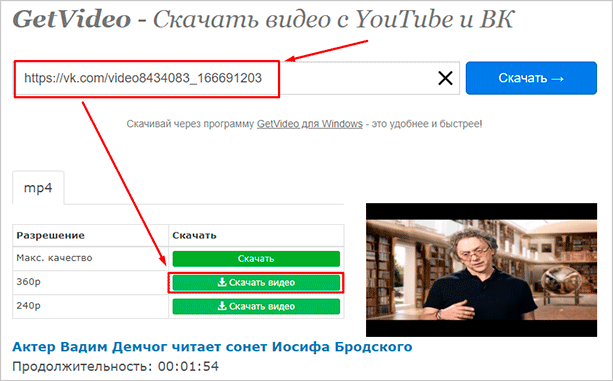
GetVideo.at
Онлайн-сервис работает по тому же принципу, что и сайт, описанный выше. Имеет более приятный интерфейс и немного иной функционал: нет возможности поиска, но есть возможность скачивать аудио, извлекая его из видеозаписи. Может пригодиться в случае временных неполадок в работе getvideo.org или просто как алтернатива.
Скачивается видеоклип по аналогичной схеме:
- копируете ссылку на видеоролик,
- заходите на сервис getvideo.at,
- вставляете ссылку и скачиваете видеофайл нужного качества.
На сайте есть более подробная инструкция и пример скачивания видеоролика со скриншотами, так что никаких сложностей возникнуть не должно.
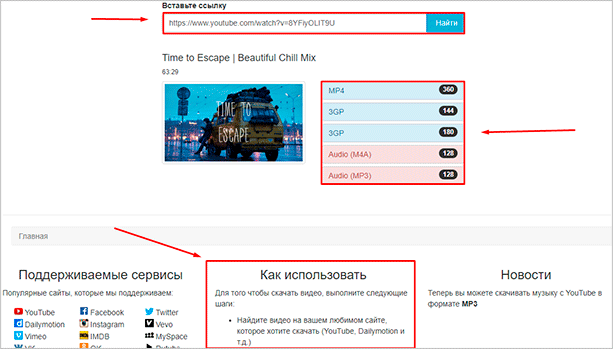
Интернет-сервисы
Если вы не хотите устанавливать какой-то софт и у вас отсутствует желание засорять свой компьютер разными программами, то этот способ подойдёт вам на 100 процентов. Рассмотрим же самые известные помощники для скачивания видео.
SaveFrom.net
Популярен этот сервис неспроста: он максимально удобен для пользователя, предлагает разные форматы видео для сохранения, прост в использовании и имеет так же специальное расширение для вставки в браузер, но о нём чуть позже. Чтобы загрузить понравившееся вам видео с этого сайта, скопируйте ссылку видео «ВКонтакте», которое вам нужно, зайдите на ru.savefrom.net и вставьте скопированную ссылку в отведенное для этого поле.
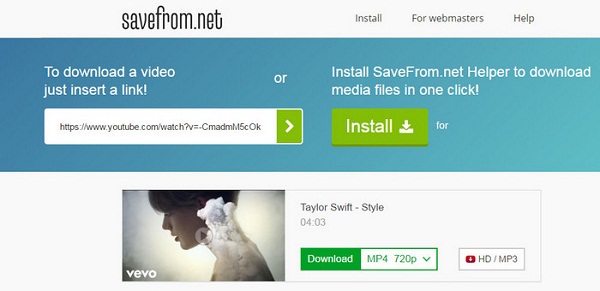
Вставив ссылку, подождите некоторое время и внизу вам предложат разные форматы для загрузки. Выбирайте нужное качество и жмите кнопку «Скачать», попутно указав директорию на компьютере, в которую попадёт ваше видео. Если у вас останутся какие-то вопросы по работе этого сервиса, просто воспользуйтесь кнопкой «Помощь», находящейся справа вверху экрана.
ВК-загрузчик
Схожий по работе с предыдущим, этот сервис так же позволяет вам скачивать любое видео с сайта «ВКонтакте», которое не заблокировано правообладателем. Особенностью этого сайта является возможность загрузить отдельно звуковую дорожку из видео, если вам требуется только звук, без видеоряда. Чтобы воспользоваться им, просто впишите в адресную строку браузера следующий адрес: downloadvideosfrom.com/ru/VK.php и поместите ссылку в белое поле для вставки. После этого вам будут предложены варианты загрузки, учитывая только MP3-формат, HD-видео и самый простой MP4, который будет стоять по умолчанию, если вы ничего не выберите сами.
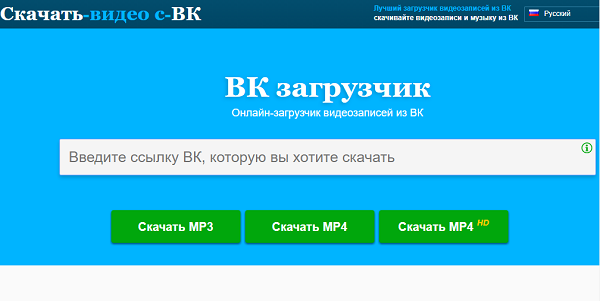
Справа от видео так же имеется кнопка «Поделиться», если вы хотите отправить это видео кому-нибудь в Facebook или Twitter.
3 способ. Скачиваем видео при помощи программы GetVideo.
GetVideo дает возможность скачивать видео из социальной сети vk с помощью программы для Windows и собственного онлайн сервиса. Программа для компьютера довольно проста и удобна в использовании. Во время процесса инсталляции и последующего использования не придется выполнять кучу настроек, а для скачивания видео достаточно скопировать и вставить ссылку на видео в окно программы. Скачать программу GetVideo можно с официального сайта разработчика .
Несмотря на все преимущества данного способа, у него все же есть свои недостатки.
Плюсы:
- простота использования;
- поддерживает скачивание видео с Youtube, Вконтакте, Vimeo и др.
Минусы:
- требуется установка на компьютер программы;
- в процессе пытается установить сервисы Яндекса.
Процесс скачивания видео при помощи программы Getvideo примерно таков:
- Находим нужное видео в социальной сети, щелкаем правой кнопкой мыши и выбираем копировать ссылку на видео;
- Открываем программу Getvideo и ссылка для скачивания видео автоматически вставляется из буфера в программу;
- Выбираете из доступных вариантов качество видеоролика и нажимаете кнопку .
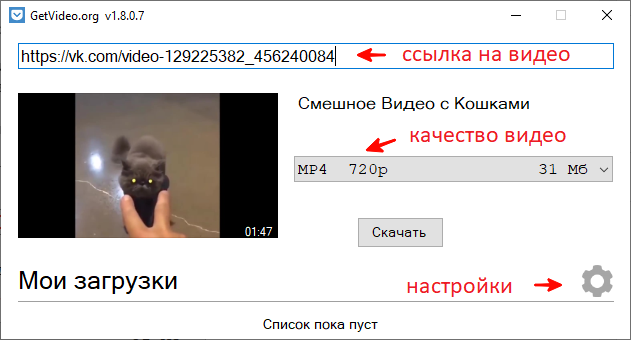
По умолчанию все видеофайлы программа сохраняет в папку загрузки, но есть возможность изменить эту директорию. Ниже список всех доступных настроек программы:
- путь для сохранения скачанных фалов;
- уведомление о копировании ссылке в буфер обмена;
- уведомление о доступности новой версии программы;
- настройка работы через прокси-сервер.
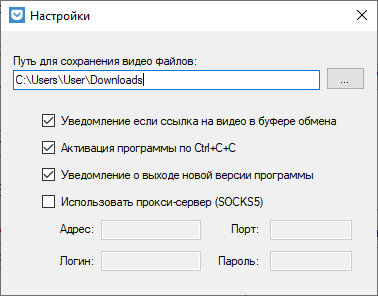
Каждый из описанных способов имеет свою специфику, достоинства и недостатки. Что будет удобней — решать Вам.
Методы скачивания со временем могут изменяться, так как разработчики VK ведут постоянную доработку своей социальной сети. Если у вас что-то не получается или возникли трудности — оставляйте комментарии, обязательно разберемся в проблеме.
Программа Лови Видео
Я когда-то тестировал программу Лови Видео и знаете, она хорошо отрабатывала свои функции. Но почему-то после очередного запуска, она у меня перестала видеть видео. Вам обязательно её нужно попробовать, я думаю у вас она будет работать.
Давайте скачаем её с официального сайта и установим её.
Обратите внимание при установке нужно снять галочку с пункта Стандартные параметры установки, а потом в одном из последних окон отказаться от предложения установить рекомендуемые продукты Яндекса
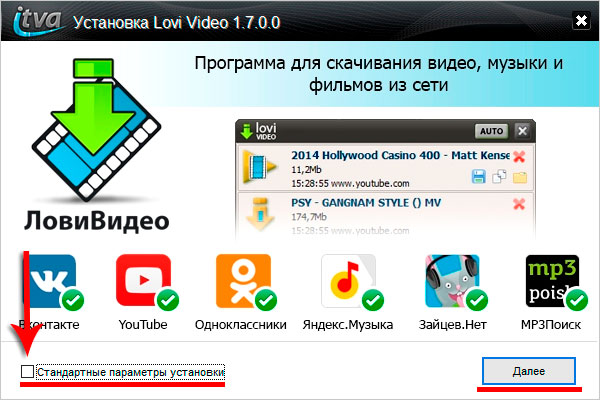
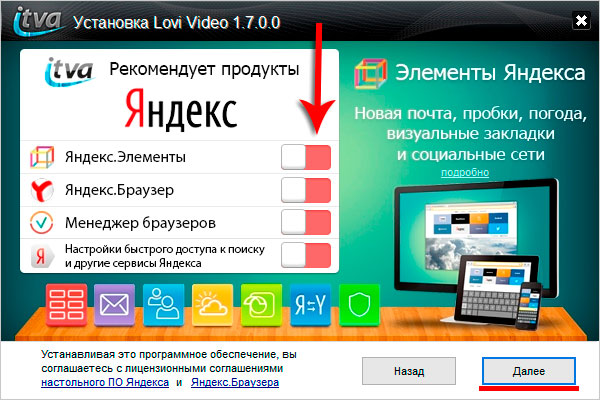
Просто отключаем 4 пункта и жмём Далее.
Смотрите какое маленькое окошко программы мы имеем:

В идеале здесь должны скачиваться видео. В этой программе всё автоматизировано. Нам достаточно открыть ВКонтакте какое-то видео и начать его смотреть, как тут же программа его перехватит и добавит к себе в закачки.
Раньше у меня так всё и было, но потом программа перестала обнаруживать видео, которые я смотрю. Почему так произошло, я пока что не разобрался. Но суть ещё в том, что в программе есть ручной режим. Я могу в области уведомлений нажать по значку программы и отключить Автоматическое скачивание.

Как указано на сайте, если отключить этот режим, то после этого, каждый раз, когда мы будем воспроизводить в интернете видео, программа будет спрашивать нас, нужно ли загружать этот ролик!!! Но даже после отключения этой функции у меня никаких подвижек нет. Я смотрю видео, а загружать его или нет, программа меня не спрашивает.
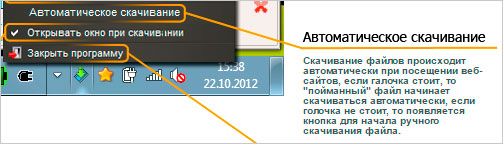
Как скачать историю из ВК?
Инструкция для компьютера
В нашей инструкции мы воспользуемся расширением «Сохранение историй ВК. Анонимно.», которое отлично функционирует на следующих браузерах:
- Яндекс.Браузер
- Google Chrome
Если вы разбираетесь в работе и установке браузерных расширениях, то вам не понадобится наша инструкция. Для неопытных пользователей мы предлагаем подробную инструкцию, которая описывает как скачать историю из ВК на компьютер.
Загрузите и установите расширение «Сохранение историй ВК. Анонимно.» для браузера. Для этого кликните на кнопку «Загрузить».
Сохранение историй ВК. Анонимно.
Developer: nonmant
Price: Free
Затем кликните на кнопку «Установить».

В появившемся всплывающем окне нажмите на кнопку «Установить расширение».
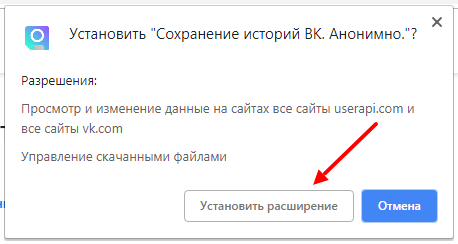
После этого в правом верхнем углу браузера, появится значок расширения, похожий на лупу.
Теперь откройте профиль Вконтакте, откуда необходимо скачать историю. Затем кликните на значок расширения.
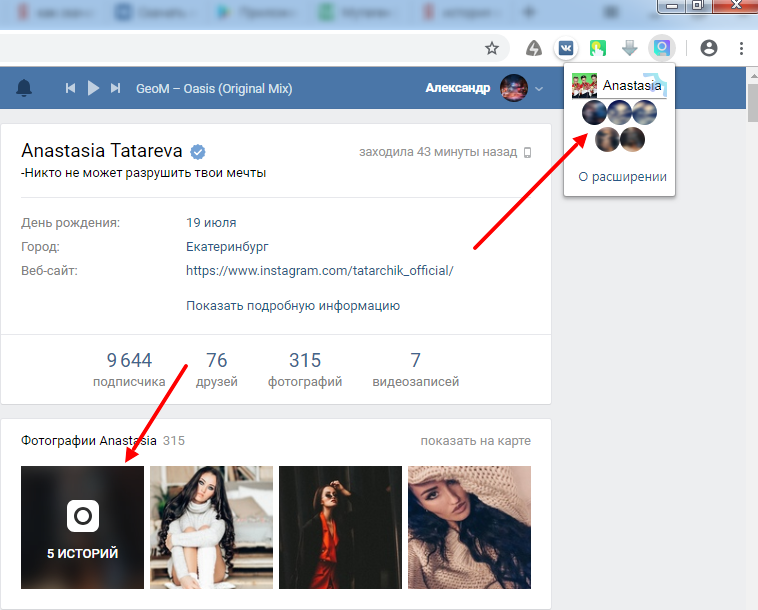
После этого вам остается скачать историю из ВК, нажмите на любую из понравившихся.
В результате этого, начнется загрузка истории из ВК на ваш компьютер.
Инструкция для телефона
Для того, чтобы скачать историю из ВК на телефон, нужно воспользоваться популярным приложением «Истории ВК — Анонимно + Скачать истории ВКонтакте». Если вы неопытный пользователь, то воспользуйтесь инструкцией ниже, которая описывает, как скачать историю из ВК на телефон.
- Первым делом загрузите приложение, для этого кликните ниже на кнопку «Загрузить»
Альтернативный способ: Откройте Play Market, введите в поле «Истории ВК — Анонимно + Скачать истории ВКонтакте».
.
Истории ВК — Анонимно + Скачать истории ВКонтакте
Developer: Daniil Pavlenko
Price: Free
После завершения установки приложения, откройте его.
При первом запуске приложения появится страница авторизации в профиле ВК. Просто авторизуйтесь, как обычно.
После успешной авторизации, перейдите в раздел «Истории».
Введите ссылку на профиль в ВК, а затем кликните на кнопку «Искать».
Если на указанной странице будут опубликованные истории, то вы сможете просмотреть и скачать на телефон. Для скачивания истории, нажмите на кнопку под историей.
Как вы уже поняли, нет ничего сложного в том, чтобы скачать историю из ВК на компьютер или телефон. Тем не менее, это требует наличия определенных знаний и навыков. Следовательно, данная статья очень сильно поможет новичкам и неопытным пользователям!
Если у вас остались вопросы по поводу статьи, то задавайте их в разделе комментариев!
Защита роликов из VK

Одна из причин, по которой пользователи хотят скачать ролик – это ограниченный интернет-трафик. Жители частных секторов часто страдают от этой проблемы. Им приходится пользоваться мобильным интернетом, где стоит ограничение по трафику (даже несмотря на то, что он называется безлимитным). При регулярном просмотре фильмов через «Вконтакте», трафик очень быстро заканчивается. При этом и сама скорость интернета оставляет желать лучшего.
Другая причина, из-за которой может понадобиться скачивание ролика – это видеомонтаж. Многие занимаются редактированием и обработкой роликов, а для этого требуется скачать видеоряд на свой компьютер (или другое устройство). Наличие «оффлайн» ролика защитит пользователя от всплывающей рекламы и возможных тормозов.
Однако администрация «ВКонтакте» следит за неприкосновенностью видеозаписей, которые размещаются в социальной сети.
Почему это так:
- ролик, скачанный из «ВКонтакте» могут перезалить на другом ресурсе, в то время как VK понесет убытки из-за потери трафика;
- большинство видеозаписей находится в собственности реальных людей или компаний, и защищены авторским правом. Скачивание и размещение таких видеороликов без разрешения владельца – незаконное действие.
По этим причинам администрация ВК борется с неофициальными программами и сервисами, позволяющими скачивать видеоролики из социальной сети. Перечисленные в статье приложения вряд ли найдутся в официальном магазине Google Play, так что придется искать другие источники.








